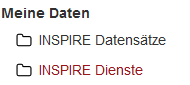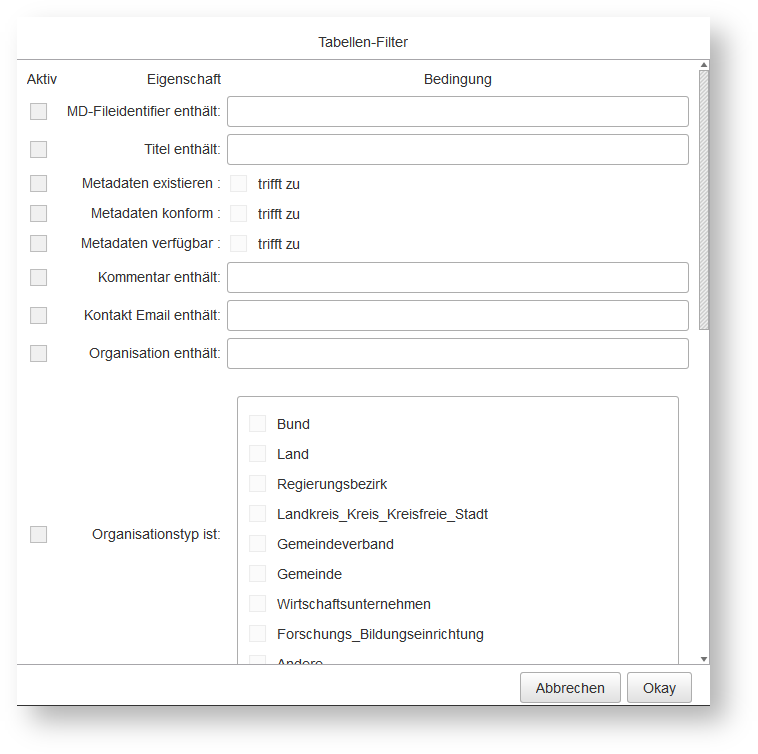Inhaltsverzeichnis
Seitenhistorie
...
Durch Navigieren zum Punkt "Datenerfassung Monitoring" im Navigationsbaum der GDI-DE Registry Startseite, erfolgt der direkte Zugang zum Client.
Der Monitoring Client setzt sich aus fünf Bereichen zusammen.
...
...
Prozessübersicht
Konzept für die fachliche Ableitung zum INSPIRE-Monitoring aus Metadaten des Geodatenkatalog.de und über die GDI-DE Testsuite.
...
- Das Monitoring-Datenmodell ist vereinfacht. Die INSPIRE/ISO-Metadaten sind komplexer als dieses Modell. Die Ableitungsregeln sind daher nicht exakt, aber hinreichend. Beispiel: Es können mehrere PointOfContact angegeben sein, im Monitoring-DatenModell ist aber nur ein PointOfContact vorgesehen. Die Ableitungsregeln berücksichtigen nur den ersten, was aber für den Anwendungsfall hinreichend ist.
- Hinweis:
Das Ableitungsverfahren setzt voraus, dass die Metadaten streng XML-Schema-konform sind. D.h. aus Metadaten, die nicht XML-Schema konform sind, kann nichts abgeleitet werden.
Beispiel für Metadatensatz, der nicht abgeleitet werden kann (Fehlermeldung: Value 'no category defined till now!' is not legal.):
http://ims.geoportal.de/gdi-de/srv/eng/csw?SERVICE=CSW&VERSION=2.0.2&REQUEST=GetRecordById&id=847333f7-3a12-2777-2c2b-b029c783be84&ElementSetName=full&OUTPUTSCHEMA=http://www.isotc211.org/2005/gmd - Beispiel:
Beispiel für Metadatensatz mit Konformitätsaussage zu IR Netzdienste:
http://ims.geoportal.de/gdi-de/srv/eng/csw?SERVICE=CSW&VERSION=2.0.2&REQUEST=GetRecordById&id=120e08f3-393a-48d0-8ef8-0bc2e2086af5&ElementSetName=full&OUTPUTSCHEMA=http://www.isotc211.org/2005/gmd
Bereiche
Der Monitoring Client setzt sich aus sechs Bereichen im Navigationsbaum zusammen.
- Meine Daten
- Katalog Import
- Excel Import und Export
- Qualitätssicherung
- Monitoring Meldung
- Analyst
Start
Die Startseite enthält ausserdem eine Hinweisseite über die letzten Änderungen.
Hilfe
Die Kurzübersicht im HILFE Bereich enthält Kurzbeschreibungen der Inhalte.
Meine Daten
Im Bereich Im Bereich "Meine Daten" sind bereits erfasste INSPIRE-Datensätze und INSPIRE-Dienste in Tabellenform sichtbar.
Die Unterbereiche "Datensätze" und "Dienste" verhalten sich analog. Die Tabelle mit den Bereits erfassten INSPIRE-Datensätzen/Diensten wird im oberen Teil der Seite angezeigt. Über die Tabellencontrols oben können Zeilen hinzugefügt (+), ausgewählte Zeilen gelöscht ( - ) oder alle Zeilen gelöscht (clear) werden. Über die Tabellencontrols unten erfolgt die Navigation zwischen den verschiedenen Seiten. Der Knopf "Tabelleneinstellungen" dient der Einstellung der Filter (noch in Arbeit!)
Die Knöpfe import(Excel) , export(Excel) und Filter öffnen eigene Fenster.
Unterhalb der Tabelle befinden sich auf der linken Seite Editierfelder und auf der rechten Seite Informationen zu Metadaten. Die Metadaten können durch aus der Testsuite abgeleitete Informationen automatisch befüllt werden, falls diese verfügbar sind. Eine automatische Befüllung geschieht über die Pfeil-Knöpfe.
Den Abschluss des Bereiches "Meine Daten" bilden im unteren Teil ergänzend Metadaten sowie der Stand der letzten automatischen Ableitung.
Der import(Excel) Knopf ermöglicht den Import von Exceltabellen. Die gewünschte Tabelle wird über Browse ausgewählt und mit Ok bestättigt.
Der export(Excel= Knopf ermöglicht den Export des aktuell gewählten Datensatzes bzw. Datendienstes.
Wen nur spezielle Inhalte angezeigt oder exportiert werden sollen, können diese über den Filter eingestellt werden.
Damit die Fileidentifier ihre INSPIRE-Metadaten aus einem CWS ableiten können, steht der Bereich Katalog-Import zur Verfügung.
...
Um Werte aus den Automatischen Ableitungen zu Übernehmen, muss eine Option (hier Titel) mit Marker gewählt und die Funktion "Vorschau aktualisieren" ausgeführt werden. Dies dient dazu, zu testen für wie viele Datensätze und Dienste Ableitungen zur Verfügung stehen.
Es folgt die Afforderung zur Bestättigung der Vorschauaktualisierung.
...